Zakázat nastavení Material Design v Chrome 59
Jak už možná víte, Chrome 59 byl vydán do stabilní větve. Prohlížeč obsahuje propracované uživatelské rozhraní pro stránku Nastavení. Pokud se vám nelíbí jeho vzhled, zde je návod, jak jej můžete vrátit zpět ke starému vzhledu.
I když v uživatelském rozhraní Google Chrome chybí možnost deaktivovat Material Design, lze to provést pomocí speciálního příznaku.
Zakázat nastavení Material Design v Chrome 59
- Otevřete prohlížeč Google Chrome a do adresního řádku zadejte nebo zkopírujte a vložte následující text:
chrome://flags/#enable-md-settings
Tím se otevře stránka s příznaky přímo s příslušným nastavením.
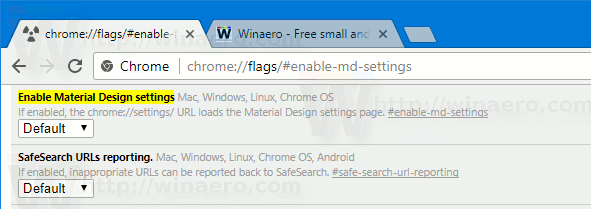
- Deaktivujte příznak, jak je znázorněno níže.
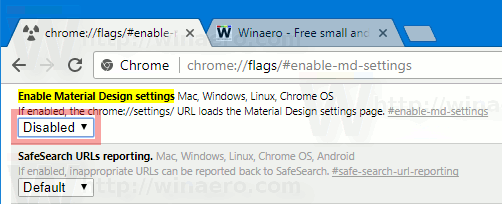
- Jakmile toto nastavení změníte, znovu spusťte prohlížeč podle výzvy.

A je to. Výchozí vzhled stránky Nastavení:

Toto je vzhled po restartování prohlížeče.
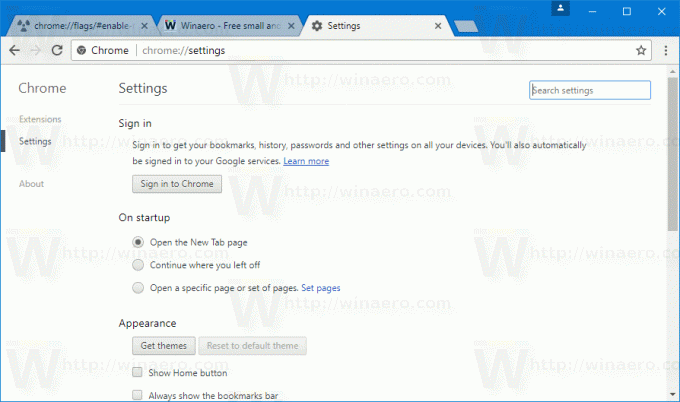
Řešení bohužel není trvalé. Příznaky jsou velmi experimentální funkcí prohlížeče Chrome, takže je lze v několika příštích verzích odstranit. Je to jen otázka času.
Od verze 59 má Google Chrome k dispozici následující příznaky pro ovládání Material Design:
- Material Design ve zbytku nativního uživatelského rozhraní prohlížeče
- Povolit stránku zásad Material Design
- Povolit záložky Material Design
- Povolit zpětnou vazbu Material Design
- Povolit historii Material Design
- Povolit nastavení Material Design
- Povolit rozšíření Material Design
Můžete je všechny zakázat a vrátit se prozatím k mnohem hezčímu vzhledu Chrome. Doufáme, že Google tyto možnosti nastaví natrvalo, protože mnoho uživatelů není fanoušky Material Designu a nemůže tolerovat změny designu v Chrome.


